1-1 「ファイル」メニュー
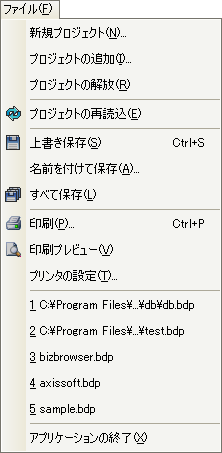
1-1-1 新規プロジェクト
新規にプロジェクトを作成します。
「新規プロジェクト」ダイアログでプロジェクトテンプレートを選択します。
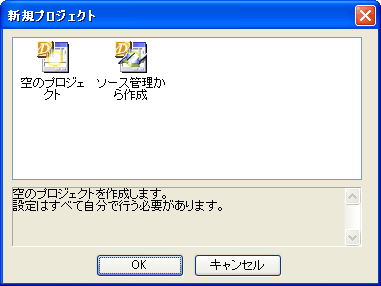
1-1-2 プロジェクトの追加
Biz/Designerに既存のプロジェクトを読み込みます。
「プロジェクトを開く」ダイアログでプロジェクトファイル(BDPファイルを選択します)。
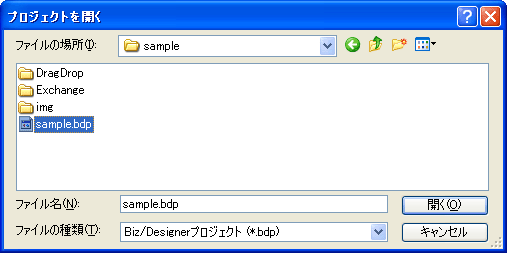
プロジェクトが追加されるとプロジェクトビューにプロジェクトツリーが表示されます。
旧バージョンのコンバート
旧バージョンのプロジェクトファイルをオープンすると次のダイアログが表示されます。
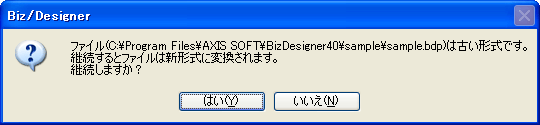
「はい」と選択すると旧プロジェクトファイルおよびデザインファイル(BDFファイル)を新形式に変換を行います。
旧プロジェクトファイルは_ファイル名_old.bdpに改名され、デザインファイルはCRSスクリプトファイルに変換されます。
|
|
ワンポイント:[ツール]ー[オプション]メニューの[基本環境]タブ内の[起動時に前回のプロジェクトを開く]チェックをONにすると、一度追加されたプロジェクトは次回起動時に自動的にローディングされます。 |
|
1-1-3 プロジェクトの再読込
プロジェクトビューで選択したプロジェクトを最新のプロジェクトファイルで再オープンします。
主にプロジェクト共有開発時、他者からプロジェクトを変更された場合同期を取るために使用します。
|
|
ワンポイント:他者からプロジェクトを変更された場合、[プロジェクトの再読込]を行わない限りプロジェクト構造を変更するコマンドは使用できません。 |
|
1-1-4 プロジェクトの解放
プロジェクトビューで選択したプロジェクトをBiz/Designerから解放します。
1-1-5 上書き保存
現在編集中のファイルを上書き保存します。新規または読込専用ファイルの場合は自動的に「名前を付けて保存」に切り替わります。
1-1-6 名前を付けて保存
現在編集中のファイルを名前を付けて保存します。「名前を付けて保存」ダイアログで保存します。
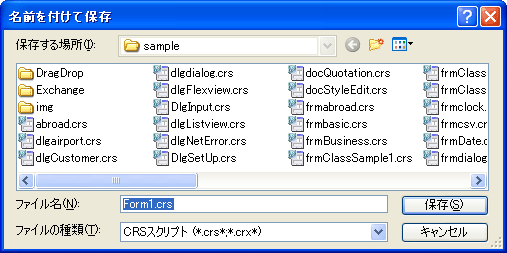
Biz/DesignerはプロジェクトフォルダをWebサーバの公開フォルダと考えるためプロジェクトフォルダより上位階層にファイルを保存することはできません。
1-1-7 すべて保存
現在オープンされているファイルすべてに対し「上書き保存」を実行します。
1-1-8 印刷
ファイルビューの印刷を行います。
スクリプトペイン以外にデザインペインやバイナリビュー、イメージビューなども印刷可能です。
1-1-9 印刷プレビュー
ファイルビューの印刷プレビューを表示します。
スクリプトペイン以外にデザインペインやバイナリビュー、イメージビューなども表示可能です。
1-1-10 プリンタの設定
プリンタの設定を行います。
1-1-11 最近の利用プロジェクト
最近利用したプロジェクト名が過去10個まで表示されます。選択することにより読み込まれます。
1-1-12 アプリケーションの終了
Biz/Designerを終了します。保存されていないファイルには確認ダイアログが表示されます。